 |
 |
|
||
 |
||||
Zamjena istrošenog spremnika tinte
Možete zamijeniti spremnik tinte upotrebom gumba pisača ili upotrebom vašeg računala. Pogledajte odgovarajući odjeljak dolje za upute.
 Napomena:
Napomena:|
Nemojte otvarati pakiranje spremnika tinte dok ga ne budete spremni instalirati u pisač. Spremnik je u vakumiranom pakiranju radi očuvanja njegove pouzdanosti.
|
Upotreba gumba pisača
Ova tablica opisuje stanje lampica i radnji koje je potrebno poduzeti.
|
Lampice
|
Radnja
|
 |
Nabavite novi spremnik tinte.
|
 |
Zamijenite istrošeni spremnik tinte.
|
 Treperi,
Treperi,  Uključeno
UključenoKada lampica za pogreške  treperi, količina tinte u spremniku je niska. Ukoliko je razina tinte niska, spremnik možete nastaviti koristiti sve dok se ne isprazni. Kako biste potvrdili stanje svakog spremnika tinte, pogledajte jedan od sljedećih odjeljaka:
treperi, količina tinte u spremniku je niska. Ukoliko je razina tinte niska, spremnik možete nastaviti koristiti sve dok se ne isprazni. Kako biste potvrdili stanje svakog spremnika tinte, pogledajte jedan od sljedećih odjeljaka:
 Pogledajte Upotreba EPSON Status Monitor 3 (Monitor stanja) (Windows)
Pogledajte Upotreba EPSON Status Monitor 3 (Monitor stanja) (Windows)
 Pogledajte Upotreba EPSON StatusMonitora (Mac OS X)
Pogledajte Upotreba EPSON StatusMonitora (Mac OS X)
 treperi, količina tinte u spremniku je niska. Ukoliko je razina tinte niska, spremnik možete nastaviti koristiti sve dok se ne isprazni. Kako biste potvrdili stanje svakog spremnika tinte, pogledajte jedan od sljedećih odjeljaka:
treperi, količina tinte u spremniku je niska. Ukoliko je razina tinte niska, spremnik možete nastaviti koristiti sve dok se ne isprazni. Kako biste potvrdili stanje svakog spremnika tinte, pogledajte jedan od sljedećih odjeljaka: Pogledajte Upotreba EPSON Status Monitor 3 (Monitor stanja) (Windows)
Pogledajte Upotreba EPSON Status Monitor 3 (Monitor stanja) (Windows)  Pogledajte Upotreba EPSON StatusMonitora (Mac OS X)
Pogledajte Upotreba EPSON StatusMonitora (Mac OS X)Kako biste zamijenili spremnik tinte koristeći gumb  Stop, slijedite donje korake.
Stop, slijedite donje korake.
 Stop, slijedite donje korake.
Stop, slijedite donje korake. Upozorenje:
Upozorenje:|
Nemojte vaditi spremnik iz pisača sve dok niste spremni zamijeniti ga drugim.
|
 Napomena:
Napomena:|
Ilustracije pokazuju zamjenu spremnika za azurnu tintu, ali upute su jednake i za preostale spremnike.
|
 |
Provjerite da li statusna lampica napajanja
 svijetli, a da pri tome ne treperi. svijetli, a da pri tome ne treperi. |
 |
Otvorite jedinicu za skeniranje.
|
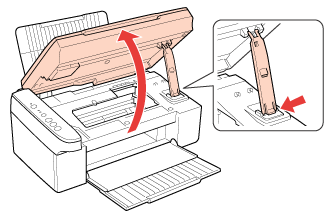
 |
Pritisnite gumb
 Stop. Glava pisača će se pomaknuti u položaj za provjeru spremnika tinte a statusna lampica napajanja Stop. Glava pisača će se pomaknuti u položaj za provjeru spremnika tinte a statusna lampica napajanja  će početi treperiti. Onaj spremnik za tintu koji je označen oznakom će početi treperiti. Onaj spremnik za tintu koji je označen oznakom  je prazan. je prazan. |
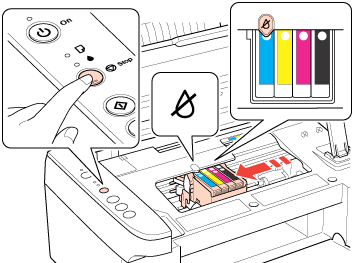
 Upozorenje:
Upozorenje:|
Nemojte pomicati glavu pisača rukom, jer to može oštetiti pisač. Uvijek pritisnite gumb
 Stop kako biste je pomaknuli. Stop kako biste je pomaknuli.Budite pažljivi kako ne biste dotaknuli bijeli plosnati kabel u pisaču.
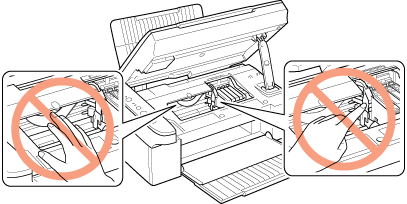 |
 Napomena:
Napomena:|
Gumb
 Stop nemojte držati pritisnutim dulje od tri sekunde, jer će u suprotnom pisač možda započeti s čišćenjem pisaće glave. Stop nemojte držati pritisnutim dulje od tri sekunde, jer će u suprotnom pisač možda započeti s čišćenjem pisaće glave. |
 |
Pritisnite ponovno gumb
 Stop. Stop. |
Ukoliko je prazno više od jednog spremnika tinte, glava pisača će se pomaknuti na oznaku  . To će se dogoditi svaki puta kada pritisnete gumb
. To će se dogoditi svaki puta kada pritisnete gumb  Stop sve dok nisu prepoznati svi prazni spremnici tinte.
Stop sve dok nisu prepoznati svi prazni spremnici tinte.
 . To će se dogoditi svaki puta kada pritisnete gumb
. To će se dogoditi svaki puta kada pritisnete gumb  Stop sve dok nisu prepoznati svi prazni spremnici tinte.
Stop sve dok nisu prepoznati svi prazni spremnici tinte.Jednom kada su prepoznati svi prazni spremnici tinte, glava pisača će se pomaknuti u položaj za zamjenu spremnika kada pritisnete gumb  Stop.
Stop.
 Stop.
Stop.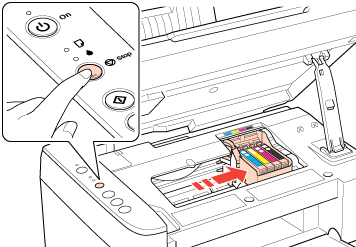
 |
Za najbolje rezultate spremnik tinte protresite četiri ili pet puta prije nego što otvorite njegovo pakiranje.
|
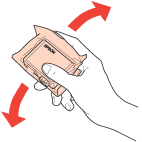
 |
Izvadite novi spremnik tinte iz njegovog pakiranja.
|
 Upozorenje:
Upozorenje:|
Pažljivo izvadite spremnik iz pakiranja kako ne biste potrgali kukice koje se nalaze s njegove obje strane.
Ne dirajte zeleni IC čip na bočnoj strani spremnika. To može oštetiti spremnik.
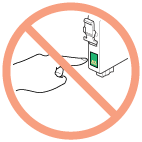 Novi spremnik instalirajte uvijek odmah nakon što ste uklonili stari. Ukoliko se spremnik ne instalira odmah, glava pisača bi se mogla osušiti, te zbog toga neće moći ispisivati.
|
 |
Uklonite žutu traku s donje strane spremnika za tintu.
|
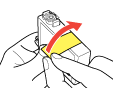
 Upozorenje:
Upozorenje:|
Morate ukloniti žutu traku sa spremnika za tintu prije nego što ga instalirate jer bi u suprotnom kakvoća ispisa mogla biti niska ili možda uopće nećete moći ispisivati.
Ukoliko ste instalirali spremnik bez uklanjanja žute trake, izvadite ga iz pisača, uklonite traku, te ga ponovno umetnite.
Nemojte uklanjati prozirnu naljepnicu s donje strane spremnika, jer bi u suprotnom on mogao postati neupotrebljiv.
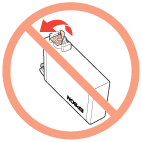 Nemojte uklanjati i trgati naljepnicu sa spremnika, jer će u suprotnom iz njega početi teći tinta.
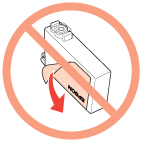 |
 |
Pritisnite krilce koje se nalazi sa stražnje strane spremnika tinte koji želite zamijeniti. Podignite spremnik prema gore i izvadite ga iz pisača. Propisno ga zbrinite.
|
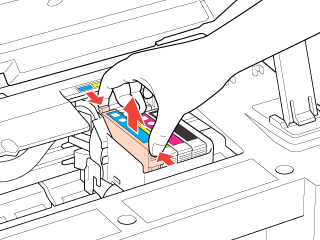
 Napomena:
Napomena:|
Ukoliko se spremnik teško uklanja, podignite ga s više nage sve dok ne izađe.
|
 |
Spremnik umetnite u njegov držač donjim dijelom prema dolje. Zatim spremnik pritisnite prema dolje sve dok ne klikne na svoje mjesto.
|
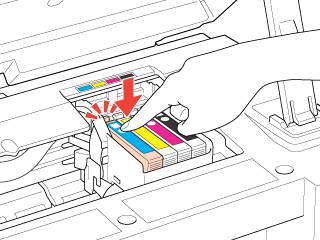
 |
Kada ste gotovi sa zamjenom spremnika, zatvorite poklopac spremnika i jedinicu za skeniranje.
|
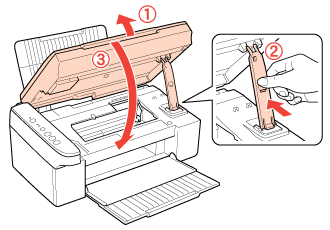
 |
Pritisnite gumb
 Stop. Stop. |
Pisač će pomaknuti pisaću glavu i početi s punjenjem sustava za dovod tinte. Ovaj postupak traje otprilike minutu i pol. Kada je punjenje tintom završeno, pisaća glava će se vratiti u svoj početni položaj. Statusna lampica napajanja  će prestati treptati, te će početi svijetliti, a lampica za pogreške
će prestati treptati, te će početi svijetliti, a lampica za pogreške  će se isključiti.
će se isključiti.
 će prestati treptati, te će početi svijetliti, a lampica za pogreške
će prestati treptati, te će početi svijetliti, a lampica za pogreške  će se isključiti.
će se isključiti.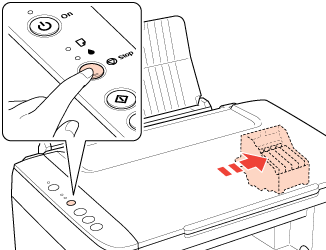
 Upozorenje:
Upozorenje:|
Lampica statusa napajanja
 će nastaviti treptati tijekom punjenja tinte u pisaču. Nikada nemojte isključivati pisač dok ova lampica treperi. U suprotnom može doći do nepotpunog punjenja tinte. će nastaviti treptati tijekom punjenja tinte u pisaču. Nikada nemojte isključivati pisač dok ova lampica treperi. U suprotnom može doći do nepotpunog punjenja tinte. |
 Napomena:
Napomena:|
Ukoliko lampica za pogreške
 treperi ili svijetli nakon što se pisaća glava pomaknula u svoj početni položaj, spremnik tinte možda nije ispravno instaliran. Ponovno pritisnite gumb treperi ili svijetli nakon što se pisaća glava pomaknula u svoj početni položaj, spremnik tinte možda nije ispravno instaliran. Ponovno pritisnite gumb  Stop, a zatim pritisnite spremnik tinte sprema dolje sve dok ne klikne na svoje mjesto. Stop, a zatim pritisnite spremnik tinte sprema dolje sve dok ne klikne na svoje mjesto. |
Upotreba vašeg računala
Možete nadgledati stanje spremnika tinte sa vašeg računala i vidjeti upute na zaslonu za zamjenu spremnika tinte koji je pri kraju ili je istrošen.
Kada imate potrebu zamijeniti spremnik tinte, kliknite na How to u prozoru EPSON Status Monitor. Slijedite upute na zaslonu kako biste zamijenili spremnik.
Za više informacija o upotrebi vašeg računala za zamjenu spremnika tinte, pogledajte odjeljak dolje.
 Pogledajte Upotreba EPSON Status Monitor 3 (Monitor stanja) (Windows)
Pogledajte Upotreba EPSON Status Monitor 3 (Monitor stanja) (Windows)
 Pogledajte Upotreba EPSON StatusMonitora (Mac OS X)
Pogledajte Upotreba EPSON StatusMonitora (Mac OS X)
 Pogledajte Upotreba EPSON Status Monitor 3 (Monitor stanja) (Windows)
Pogledajte Upotreba EPSON Status Monitor 3 (Monitor stanja) (Windows)  Pogledajte Upotreba EPSON StatusMonitora (Mac OS X)
Pogledajte Upotreba EPSON StatusMonitora (Mac OS X) Napomena:
Napomena:|
Ukoliko postoji greška u komunikaciji između pisača i Vašeg računala, na zaslonu se neće ispisati upute za zamjenu spremnika tinte. U tom slučaju možete nastaviti sa zamjenom spremnika tinte putem gumba na pisaču.
|
